 nuxt-gtag
nuxt-gtag
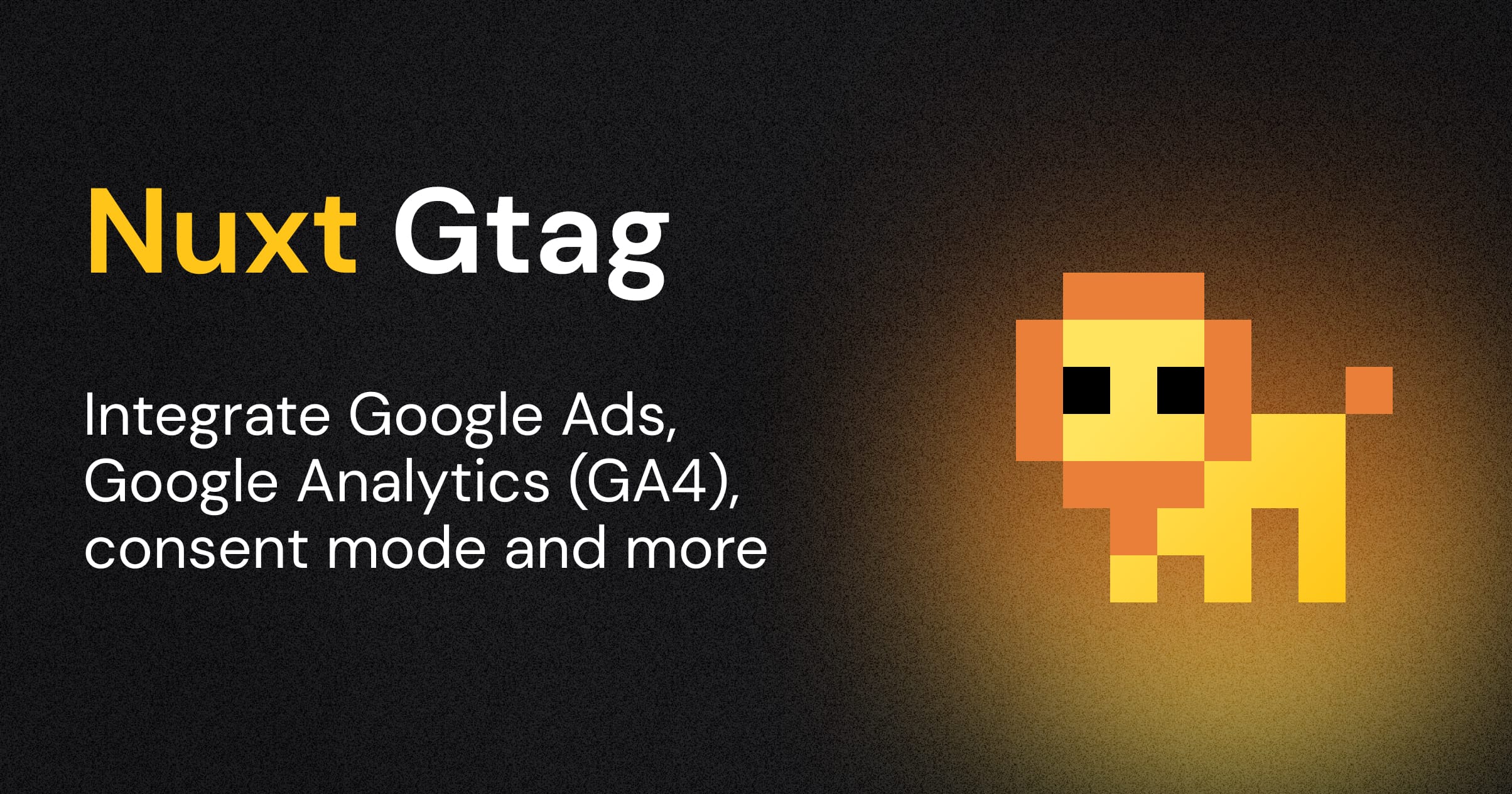
Nuxt Google Tag
Google Tag 與 Nuxt 整合,支援 Google Analytics 4 (分析)、Google Ads (廣告) 等。
特色
- 🌻 零依賴,除了 Google 的
gtag.js - 🛍️ 使用 Google Analytics 4 (分析)、Google Ads (廣告) 和其他產品
- 🛎️ 支援 Google 同意模式 v2
- 🤝 手動初始化 Google Tag
- 🔢 支援多個 Tag ID
- 📯 使用組合式函式追蹤事件
- 🏷️ 完整類型定義的
gtag.jsAPI - 🦾 支援 SSR
設定
npx nuxi@latest module add gtag
基本用法
將 nuxt-gtag 加入 Nuxt 設定檔的 modules 區段,並提供您的 Google Tag ID(若有多個 Tag ID,請參閱下方)。
export default defineNuxtConfig({
modules: ['nuxt-gtag'],
gtag: {
id: 'G-XXXXXXXXXX'
}
})
完成!當 Nuxt 應用程式啟動時,將會載入 gtag.js 腳本,並使用您的 Google Tag ID 在用戶端初始化。
!NOTE 請確保啟用加強型評估功能,以允許
gtag.js根據 Nuxt 中的瀏覽器歷史事件自動追蹤頁面變更。啟用此功能
- 前往 GA4 報表檢視畫面,然後點擊「管理」
- 在「資源」欄下方選取「資料串流」。
- 點擊您的網站資料串流。
- 接著,展開「加強型評估」切換按鈕。
- 確保啟用「根據瀏覽器歷史事件的頁面變更」切換按鈕。
設定
所有支援的模組選項都可以使用 Nuxt 設定檔中的 gtag 鍵進行設定。以下是一些您可以設定的選項範例
export default defineNuxtConfig({
modules: ['nuxt-gtag'],
gtag: {
// Your primary Google tag ID
id: 'G-XXXXXXXXXX',
// Additional configuration for this tag ID
config: {
page_title: 'My Custom Page Title'
},
}
})
模組的條件式啟用/停用
您可能希望在某些環境(例如開發或預備環境)中停用 Google Tag 模組。若要執行此操作,請將 enabled 選項設定為 false。
!NOTE 當模組停用時,仍然可以匯入
useGtag和useTrackEvent等組合式函式。在這種情況下,這些函式會被替換為 no-op,以避免類型和邏輯錯誤。
export default defineNuxtConfig({
modules: ['nuxt-gtag'],
gtag: {
enabled: process.env.NODE_ENV === 'production',
id: 'G-XXXXXXXXXX'
}
})
多個 Google Tag
如果您想要將資料傳送到多個目的地,您可以在 tags 模組選項中的 Nuxt 設定檔中新增多個 Google Tag ID。將字串(單一 Tag ID)或物件(具有額外設定的 Tag ID)傳遞至 tags 陣列。
以下範例示範如何載入第二個連接到 Floodlight 目標位置的 Google Tag
export default defineNuxtConfig({
modules: ['nuxt-gtag'],
gtag: {
tags: [
// Google Ads and GA4, with additional configuration
{
id: 'G-XXXXXXXXXX',
config: {
page_title: 'My Custom Page Title'
}
},
// Second Google tag ID for Floodlight
'DC-ZZZZZZZZZZ'
]
}
})
執行階段設定
您可以在專案的 .env 檔案中設定您想要的選項,而無需在 Nuxt 設定檔中硬式編碼 Google Tag ID,並利用自動替換的公開執行階段設定值,方法是在執行階段比對環境變數。
# Overwrites the `gtag.id` module option
NUXT_PUBLIC_GTAG_ID=G-XXXXXXXXXX
透過此設定,如果您只想設定 Google Tag ID,則可以省略 Nuxt 設定檔中的 gtag 鍵。
Google 同意模式
!TIP 遵循Google 同意模式 v2 規範。
為您使用的每個同意類型設定預設值。預設情況下,不會設定任何同意模式值。
以下範例將多個同意模式參數預設設定為拒絕
export default defineNuxtConfig({
modules: ['nuxt-gtag'],
gtag: {
id: 'G-XXXXXXXXXX',
initCommands: [
// Setup up consent mode
['consent', 'default', {
ad_user_data: 'denied',
ad_personalization: 'denied',
ad_storage: 'denied',
analytics_storage: 'denied',
wait_for_update: 500,
}]
]
}
})
在使用者表明其同意選擇後,將相關參數更新為 granted
function allConsentGranted() {
const { gtag } = useGtag()
gtag('consent', 'update', {
ad_user_data: 'granted',
ad_personalization: 'granted',
ad_storage: 'granted',
analytics_storage: 'granted'
})
}
function consentGrantedAdStorage() {
const { gtag } = useGtag()
gtag('consent', 'update', {
ad_storage: 'granted'
})
}
// Invoke the consent function when a user interacts with your banner
consentGrantedAdStorage() // Or `allConsentGranted()`
手動載入 gtag.js 腳本
為了比同意模式有更多的控制權,您可以延遲載入 gtag.js 腳本,直到使用者同意您的隱私權政策為止。將 initMode 選項設定為 manual,以防止載入 gtag.js 腳本,直到您手動初始化它。
export default defineNuxtConfig({
modules: ['nuxt-gtag'],
gtag: {
initMode: 'manual',
id: 'G-XXXXXXXXXX'
}
})
若要手動載入 Google Tag 腳本,例如在使用者接受您的隱私權政策之後,您可以使用可從 useGtag 解構的 initialize 方法
<script setup lang="ts">
const { gtag, initialize } = useGtag()
</script>
<template>
<button @click="initialize()">
Grant Consent
</button>
</template>
多租戶支援
您甚至可以將 Nuxt 設定檔中的 Google Tag ID 留空,並稍後在應用程式中動態設定它,方法是將您的 ID 作為第一個引數傳遞給 initialize。如果您想要為每個使用者使用自訂 ID,或者您的應用程式管理多個租戶,這特別有用。
const { gtag, initialize } = useGtag()
function acceptTracking() {
initialize('G-XXXXXXXXXX')
// Optionally, track the current page view
// useTrackEvent('page_view')
}
模組選項
| 選項 | 類型 | 預設值 | 描述 |
|---|---|---|---|
enabled | 布林值 | true | 是否為目前環境啟用 Google Tag 模組。 |
initMode | 字串 | auto | 是否在頁面載入後立即初始化 Google Tag 腳本。 |
id | 字串 | 未定義 | 要初始化的 Google Tag ID。 |
initCommands | 請參閱 GoogleTagOptions 的 initCommands | [] | 初始化 Google Tag ID 時要執行的命令。 |
config | 請參閱 GoogleTagOptions 的 config | {} | 要傳遞給 gtag.js 以進行初始化的設定參數。 |
tags | 字串陣列 | GoogleTagOptions 陣列 | [] | 要初始化的多個 Google Tag ID,用於將資料傳送到不同的目的地。 |
loadingStrategy | 'async' | 'defer' | 'defer' | 用於 gtag.js 腳本的載入策略。 |
url | 字串 | 來源 | gtag.js 腳本的 URL。使用此選項可從自訂 URL 載入腳本。 |
組合式函式
與 Nuxt 3 生態系統中的其他組合式函式一樣,它們會自動匯入,並且可以在您應用程式的元件中使用。
useGtag
SSR 安全的 useGtag 組合式函式提供對以下項目的存取權
gtag.js實例initialize方法disableAnalytics方法enableAnalytics方法
它可以如下方式使用
// Each method is destructurable from the composable and can be
// used on the server and client-side
const { gtag, initialize, disableAnalytics, enableAnalytics } = useGtag()
類型宣告
function useGtag(): {
gtag: Gtag
initialize: (id?: string) => void
disableAnalytics: (id?: string) => void
enableAnalytics: (id?: string) => void
}
gtag
gtag 函式是 gtag.js 實例的主要介面,可用於執行每個 gtag.js 命令。
!NOTE 由於
gtag.js實例僅在用戶端可用,因此在伺服器上執行的任何gtag()呼叫都不會生效。
範例
以下事件命令會觸發事件 screen_view,並帶有兩個參數:app_name 和 screen_name。
const { gtag } = useGtag()
// SSR-ready
gtag('event', 'screen_view', {
app_name: 'My App',
screen_name: 'Home'
})
類型宣告
interface GtagCommands {
config: [targetId: string, config?: ControlParams | EventParams | ConfigParams | CustomParams]
set: [targetId: string, config: CustomParams | boolean | string] | [config: CustomParams]
js: [config: Date]
event: [eventName: EventNames | (string & {}), eventParams?: ControlParams | EventParams | CustomParams]
get: [
targetId: string,
fieldName: FieldNames | string,
callback?: (field?: string | CustomParams) => any,
]
consent: [consentArg: ConsentArg | (string & {}), consentParams: ConsentParams]
}
const gtag: {
<Command extends keyof GtagCommands>(command: Command, ...args: GtagCommands[Command]): void
}
initialize
如果您想要手動管理 Google Tag 腳本的初始化,例如為了符合 GDPR 規範,您可以使用 initialize 方法在使用者接受您的隱私權政策後,將 gtag.js 腳本注入到文件的 head 中。請確保在 Nuxt 模組中將 enabled 設定為 false,這樣才能運作。
此函式接受選用的 ID,以防您想要初始化自訂 Google Tag ID,而該 ID 未在模組選項中設定。
範例
const { initialize } = useGtag()
// Load the `gtag.js` script and initialize all tag IDs from the module options
function acceptTracking() {
initialize()
// Optionally, track the current page view
// useTrackEvent('page_view')
}
!TIP 雖然此方法是 SSR 安全的,但
gtag.js腳本只會在用戶端載入。請確保在用戶端執行此方法。
類型宣告
function initialize(id?: string): void
disableAnalytics
在某些情況下,可能需要停用 Google Analytics (分析),而無需移除 Google Tag。例如,您可能想要為使用者提供選擇退出追蹤的選項。
gtag.js 程式庫包含一個 window 屬性,可切換 gtag.js 從將資料傳送到 Google Analytics (分析)。當 Google Analytics (分析) 嘗試設定 Cookie 或將資料傳回 Google Analytics (分析) 伺服器時,會檢查此屬性以判斷是否允許該動作。
範例
const { disableAnalytics } = useGtag()
disableAnalytics()
類型宣告
function disableAnalytics(id?: string): void
enableAnalytics
enableAnalytics 方法是 disableAnalytics 的對應方法,可用於在停用 Google Analytics (分析) 後重新啟用它。
範例
const { enableAnalytics } = useGtag()
enableAnalytics()
類型宣告
function enableAnalytics(id?: string): void
useTrackEvent
透過傳遞以下參數來追蹤您定義的目標
- 建議或自訂事件的名稱。
- 提供事件相關額外資訊的參數集合(選用)。
!NOTE 此組合式函式支援 SSR。但由於
gtag.js實例僅在用戶端可用,因此在伺服器上執行組合式函式將不會生效。
範例
例如,以下是一個名為 login 的事件,帶有一個參數 method
// Tracks the `login` event
useTrackEvent('login', {
method: 'Google'
})
類型宣告
function useTrackEvent(
eventName: EventNames | (string & {}),
eventParams?: ControlParams | EventParams | CustomParams
): void
💻 開發
- 複製此儲存庫
- 使用
corepack enable啟用 Corepack - 使用
pnpm install安裝依賴項目 - 執行
pnpm run dev:prepare - 使用
pnpm run dev啟動開發伺服器
遷移
v2.x 至 v3.x
在 v2.x 及更早版本中,enabled 選項用於控制 Google Tag 腳本的手動初始化。此選項已在 v3.x 中被 initMode 取代。若要遷移您的設定,請將 initMode 選項設定為 manual
export default defineNuxtConfig({
modules: ['nuxt-gtag'],
gtag: {
- enabled: false,
+ initMode: 'manual',
id: 'GX-XXXXXXXXXX'
}
})
enabled 選項在 v3.x 中仍然可用,但現在用於停用目前環境的 Google Tag 模組。如果您想要在開發或預備環境中停用模組,這非常有用
export default defineNuxtConfig({
modules: ['nuxt-gtag'],
gtag: {
enabled: process.env.NODE_ENV === 'production',
id: 'G-XXXXXXXXXX'
}
})
貢獻者
- Maronbeere 感謝他的 Logo 像素藝術。
- Junyoung Choi 和 Lucas Akira Uehara 感謝他們的 Google
gtag.jsAPI 類型定義
許可證
MIT 許可證 © 2023-至今 Johann Schopplich